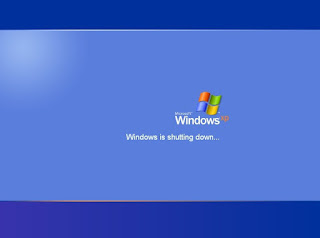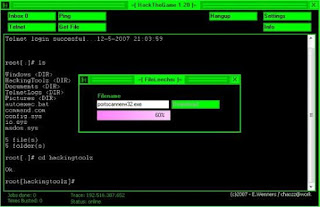BLOG KOMPUTER - PlayStation 2 atau biasa disebut dengan PS2 adalah salah satu konsol game yang paling laris dan masih banyak digunakan di dunia yang dibuat oleh Sony. Pertama kali dirilis pada tahun 2000, penjualan PS2 sudah mencapai 155 juta unit. Saking populernya, masih banyak orang yang memainkan PS2 di rumah maupun rental PlayStation.
Nah, untuk mempermudah sobat bermain game PS2, atau mungkin tidak punya PS2 namun memiliki PC/Laptop, atau mungkin ingin beli PS2, lebih baik tahan dulu deh. Sobat juga bisa menggunakan PC/Laptop sebagai PS2. Bagaimana caranya? Untuk itu, simak saja caranya di bawah ini.
Cara Bermain PS2 di PC/Laptop
Untuk bermain PS2 di PC/Laptop, dibutuhkan spesifikasi di bawah ini:
Recomended:
OS: Windows Vista/Windows 7 (32 bit atau 64 bit) with the latest DirectX
CPU: Intel Core 2 Duo @ 3.2 GHz or better - i3/i5/i7 @ 2.8 GHz or better - AMD Phenom II @ 3.2 GHz or better
GPU: 8800gt or better (for Direct3D10 support)
RAM: 1 GB on Linux/Windows XP, 2 GB or more on Vista/Windows 7
Download Bahan-Bahannya:
1. Download PCSX2 - Emulator PS2 untuk PC/Laptop
2. Download Bios PCSX2
3. Download File ISO Game PS2 - Pilih dan download game PS2 yang sobat inginkan
Cara Install:
1. Buka dan Install file PCSX2.exe seperti biasa.
2. Pilih Configure pada PAD (Jika ingin menggunakan keyboard). Jika ingin menggunakan Controller, Gamepad, atau Stick, sobat tidak perlu mengaturnya.
BACA JUGA:
Cara Menggunakan Smartphone Menjadi Joystick Game untuk Laptop
3. Selanjutnya, sobat hanya tinggal memilih Bios. Klik Browse lalu cari tempat dimana sobat menaruh file Bios tadi. Jika sudah, klik Refresh list.
4. Lalu sobat hanya tinggal memilih game yang berupa file ISO yang telah di download. Pilih menu CDVD > Iso Selector > Cari file ISO gamenya.
5. Lalu sobat tinggal menjalankannya. Pilih menu System > Reboot CDVD (Full) atau (Fast). Lalu gamenya akan berjalan.
Nah, itulah cara mudah untuk bermain game PS2 di PC/Laptop. Tentunya dengan cara ini sangat mudah sekali untuk dilakukan. Selamat mencoba ya!
Cara Bermain PS2 di PC/Laptop
Untuk bermain PS2 di PC/Laptop, dibutuhkan spesifikasi di bawah ini:
Recomended:
OS: Windows Vista/Windows 7 (32 bit atau 64 bit) with the latest DirectX
CPU: Intel Core 2 Duo @ 3.2 GHz or better - i3/i5/i7 @ 2.8 GHz or better - AMD Phenom II @ 3.2 GHz or better
GPU: 8800gt or better (for Direct3D10 support)
RAM: 1 GB on Linux/Windows XP, 2 GB or more on Vista/Windows 7
Download Bahan-Bahannya:
1. Download PCSX2 - Emulator PS2 untuk PC/Laptop
2. Download Bios PCSX2
3. Download File ISO Game PS2 - Pilih dan download game PS2 yang sobat inginkan
Cara Install:
1. Buka dan Install file PCSX2.exe seperti biasa.
2. Pilih Configure pada PAD (Jika ingin menggunakan keyboard). Jika ingin menggunakan Controller, Gamepad, atau Stick, sobat tidak perlu mengaturnya.
BACA JUGA:
Cara Menggunakan Smartphone Menjadi Joystick Game untuk Laptop
3. Selanjutnya, sobat hanya tinggal memilih Bios. Klik Browse lalu cari tempat dimana sobat menaruh file Bios tadi. Jika sudah, klik Refresh list.
4. Lalu sobat hanya tinggal memilih game yang berupa file ISO yang telah di download. Pilih menu CDVD > Iso Selector > Cari file ISO gamenya.
5. Lalu sobat tinggal menjalankannya. Pilih menu System > Reboot CDVD (Full) atau (Fast). Lalu gamenya akan berjalan.
Nah, itulah cara mudah untuk bermain game PS2 di PC/Laptop. Tentunya dengan cara ini sangat mudah sekali untuk dilakukan. Selamat mencoba ya!